엑셀 NUMBERSTRING 함수 한글로 금액을 표시하는 방법 한글 금액 표시
자주 찾게되는 함수이지만 자주 기억이 안나는 함수 NUMBERSTRING 함수에 대해 알아보는 시간입니다.
NUMBERSTRING 함수는 금액을 한글로 나타내야 하는 경우에 사용하는 함수입니다. 정확한 금액을 표시하기 위해서 숫자와 함께 문자로 숫자를 표시하는 경우가 제법많습니다. 이는 숫자와 문자 병행표기로 착오나 실수를 하지 않게 하기 위함입니다.
NUMBERSTRING 함수사용법에 대해 알아보도록 하겠습니다.

사용방법은 위와 같습니다. 숫자가잇는 셀을 우선 입력해주고, 어떤 문자로 변환할지 선택을 해주면 됩니다.

변환타입을 1로 해주면 숫자가 숫자단위까지 표시되는 한글로 변하고
변환타입을 2으로 해주면 숫자가 한자로 변하고,
변환타입을 3으로 해주면 그냥 한글이 일반숫자로 변환 됩니다.

NUMBERSTRING 함수가 표시되는 방식은 위의 그림을 보면 쉽게 알수 있습니다.


타입을 1로 설정했을경우에는 구억구천구백만이라고 숫자 단위까지 표시가되는 문자로 변환이 됩니다.

타입을 2로 설정했을 경우에는 숫자가 단위까지 표시되는 한자로 표시됩니다. 九億九阡九百萬 으로 표시가 됩니다.

타입을 3으로 했을경우 숫자 단위가 빠진 숫자 그대로 순서대로, 마치 전화번호 읽듯 숫자가 표시가 됩니다. 구구구영영영영영 입니다.

이제 이렇게 표시되는 숫자에 문자를 붙이는 방법까지 알아보겠습니다 "&" 수식을 이용해 주면 됩니다. " " 안에 텍스트 일금, 원장을 써주고 & 수식으로 이어주면 됩니다.

일금 다음에 공백이 표시되어야 한다면 "일금 " 으로 " " 안에 공백을 넣어주면 가능합니다.
한자 표시를 원한다면 " " 안에 한자를 입력하면 됩니다.
넘버스트링 함수 이외에 금액을 표실할수 있는 함수가 하나더 있습니다.
완성성된 함수를 보시면 넘버스트링 함수와 다른점은 수식입니다.

TEXT 함수의 수식을 확인해보면 C4 셀의 내용을 dbnum4 문자로 출력하라는 수식입니다. dbnum4 는 NUMBERSTRING의 타입1과 동일한 형태의 문자를 출력하라는 뜻입니다.
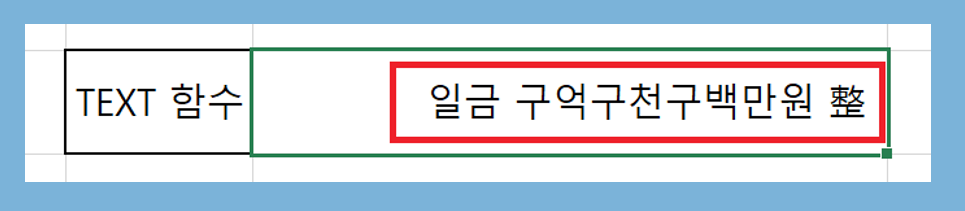
TEXT 함수의 출력결과는 위와 같습니다.
'컴퓨터활용' 카테고리의 다른 글
| 엑셀 숫자에서 문자나 기호로 자동으로 바뀔때 숫자 금액 넣는방법 (0) | 2023.01.31 |
|---|---|
| 엑셀 인쇄제목 머리글 바닥글 만드는 방법 (1) | 2023.01.31 |
| 엑셀 평균값 구하는 방법 조건이 있는 평균값 공백빼고 평균값 다양한 엑셀평균값 구하기 (0) | 2023.01.30 |
| 엑셀함수 SUMIF 사용방법 엑셀 조건합계 구하는 방법 (0) | 2023.01.27 |
| 엑셀 필터 사용하는 법 필터 적용후 필터부분만 복사하는 방법 (0) | 2023.01.26 |